快速的在editplus中搭建java的開發運行環境,簡單的editplus java環境搭建教程,安裝jdk和設置環境變量的過程適合新手練習。
用Editplus配置JAVA編輯環境
首先:認識組
1. 打開Editplus,選擇"工具->參數選擇"在彈出的窗口中選擇"用戶工具"
2.點組名稱,將"Group 1"改成java(當然不改也可以)。
Group指的是工具組,工具組之間可以用快鍵切換。
組內的程序的快鍵默認依次是ctrl1,ctrl2...(可以通過上下移動更改)
一、配置java編譯環境
1.點"添加工具->應用程序".
2.菜單文字:"Java編譯" -- 這裡是在EditPlus上顯示的菜單文字
3.命令:javac(假設已經設置了java的有關環境變量)-- 也可以直接指定javac.exe(jdk/bin/javac.exe)
4.參數:下拉菜單"文件名", -- 編譯時生成的文件的文件名,這裡以當前需編譯的文件的文件名為文件名
5.初始目錄:下拉菜單中選擇"文件目錄"; -- 編譯生成的文件的存放位置(以當前目錄為存放路徑)
6.在"捕獲輸出"前打勾。-- 在輸出窗口打印出編譯情況(錯誤或其它)
這就完成了"Java編譯"的配置
二、EditPlus配置Java用戶工具
1、點擊菜單欄【工具】選擇【配置用戶工具】。
2、點擊左側【添加工具】按鈕,選擇【程序】選項。
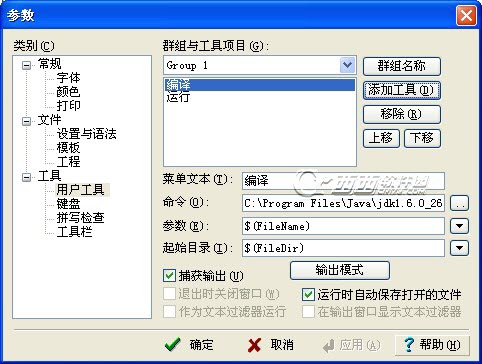
3、首先配置【編譯】功能,按照上圖所示,菜單文本為編譯,命令為javac.exe的路徑,勾選【捕獲輸出】。
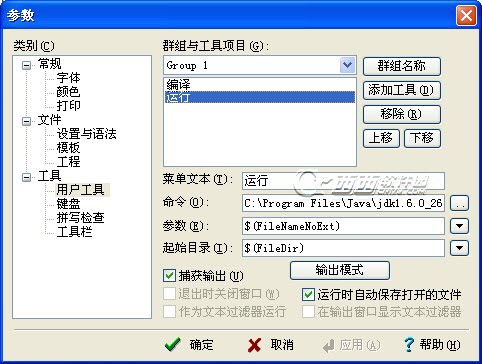
4、然後配置【運行】功能,按照上圖所示,菜單文本為運行,命令為java.exe的路徑,勾選【捕獲輸出】。
配置成功後,可以通過HelloWorld程序測試一下,Ctrl+1為編譯,Ctrl+2為運行。
三、寫個小程序測試一下:
做一個小程序試試。
我們可以點“工具”->javac 編譯之,然後點“工具”->java運行看看。
也可以用快捷鍵Ctrl+1,Ctrl+2實現編譯和運行。
四、配置快捷鍵
4.1 設置IDE_java的快捷鍵
在參數設置->工具->鍵盤->工具->修改toolgroup1的快捷鍵(如果你沒有配置其他的用戶工具,默認toolgroup1就是我們剛才設定的IDE_java)
4.2 設置comp和run的快捷鍵
在參數設置->工具->鍵盤->工具->修改tooluser1的快捷鍵(如果你沒有配置其他的用戶工具,默認tooluser1就是我們剛才設定的(comp),同樣也修改toolusr2(run)的快捷鍵